Het scherm vertoont kleurvervorming of kleurzweem
| Het scherm vertoont kleurvervorming of kleurzweem |
Als uw telefoonscherm weergaveproblemen heeft, zoals kleurvervorming, te verzadigde kleuren of kleurzweem, voert u het volgende uit om het probleem op te lossen:
Het scherm vertoont kleurvervorming of kleurzweem
Als het scherm in alle scenario's kleurvervorming of kleurzweem vertoont (zoals een geelachtige, roodachtige, blauwachtige, groenachtige of witachtige zweem), controleer dan of er een screenprotector van derden (zoals een screenprotector van gehard glas) op het scherm wordt gebruikt. Zo ja, verwijder deze dan en controleer het opnieuw. Als het probleem zich blijft voordoen, voer dan het volgende uit:
- Als het scherm een kleurzweem heeft, kan dit zijn omdat u de kleurtemperatuur hebt aangepast. Reset de kleurtemperatuur als volgt:
Open Instellingen, zoek en open Kleurtemperatuur of Kleurmodus & -temperatuur en stel vervolgens een comfortabele schermkleur in of kies Standaard om het scherm naar de standaardinstelling te herstellen.
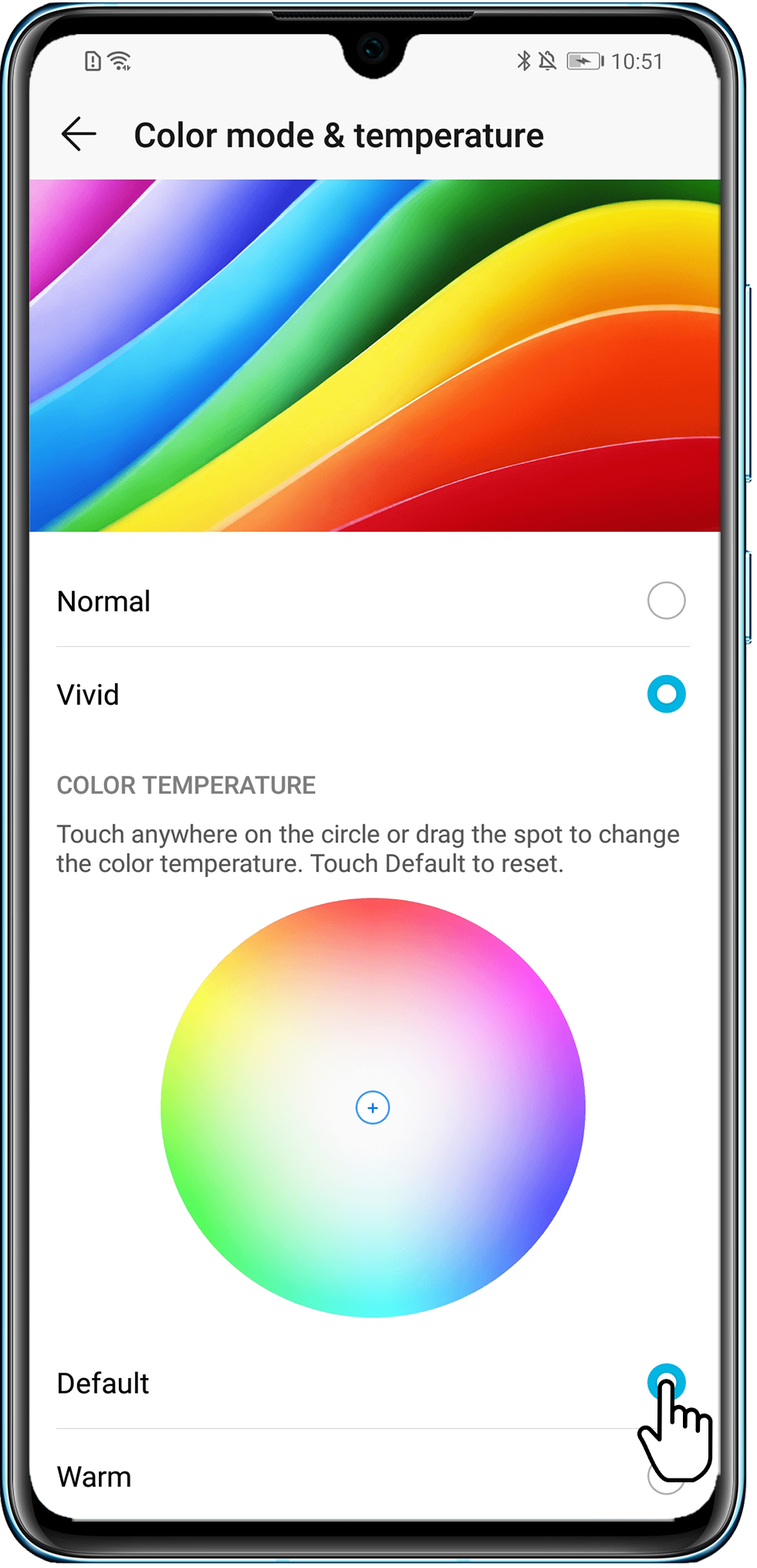
- Als uw telefoon witte tekst op een zwarte achtergrond weergeeft, hebt u mogelijk Kleurinversie ingeschakeld, waardoor de kleur van de tekst en achtergrond op het scherm wordt gewijzigd. U kunt deze functie desgewenst uitschakelen.
Zoek en open Kleurinversie in Instellingen en schakel vervolgens de functie uit (alleen beschikbaar op telefoons met EMUI 9.0 en latere versies).


- Als de achtergrondkleur donker is, hebt u mogelijk Donkere modus of Interfacekleuren donkerder maken ingeschakeld. U wordt aangeraden deze functie uit te schakelen.
Open Instellingen en zoek en open Donkere modus of Interfacekleuren donkerder maken. Als de functie is ingeschakeld, schakel deze dan uit om het probleem op te lossen.

- Als het scherm geelachtig is, hebt u mogelijk Oogcomfort ingeschakeld, wat effectief het blauwe licht kan filteren en ertoe kan leiden dat het scherm warmer licht laat zien zodra het wordt ingeschakeld om oogvermoeidheid te verlichten en uw gezichtsvermogen te beschermen. U kunt de Oogcomfort-modus naar wens uitschakelen.
Zoek en open Oogcomfort in Instellingen en schakel de functie vervolgens uit.

- Als het scherm abnormaal wordt weergegeven (groen wordt weergegeven als rood of rood als groen), is Kleurcorrectie mogelijk ingeschakeld. Als uw telefoon in deze modus staat, kunnen gebruikers met normale kleurwaarneming sommige kleuren mogelijk moeilijk zien. U kunt deze functie desgewenst uitschakelen.
Open Instellingen, zoek vervolgens naar en open Kleurcorrectie. Als de functie is ingeschakeld, schakel deze dan uit om het probleem op te lossen.

- Open Instellingen, zoek vervolgens naar en open Kleurruimte simuleren. Als de functie is ingeschakeld, schakel deze dan uit om het probleem op te lossen. Als de functie niet kan worden gevonden, geeft dit aan dat de Ontwikkelaarsopties niet zijn ingeschakeld en dit probleem niet wordt veroorzaakt door de functie.

Het scherm wordt grijs
- Mogelijk hebt u Bedtijd/Pauzetijd in Digitale Balans ingesteld en Grijs scherm ingeschakeld, waardoor het scherm grijs wordt wanneer de schermtijdslimiet is bereikt. U wordt aangeraden deze functie uit te schakelen:
Ga naar /Pauzetijd en schakel Grijs scherm uit.

2. Als het scherm grijs wordt, hebt u mogelijk eBook-modus ingeschakeld, wat geschikter is om te lezen. U kunt deze functie desgewenst uitschakelen. Zoek en open eBook-modus in Instellingen en schakel eBook-modus uit.
Als u eBook-modus niet in Instellingen kunt vinden, geeft dit aan dat deze functie niet wordt ondersteund op uw telefoon.

Als het probleem blijft optreden
- Reset alle instellingen op uw apparaat.
- Als het probleem nog steeds niet is verholpen, is het scherm mogelijk defect. Maak een back-up van uw gegevens en ga met uw apparaat en het aankoopbewijs naar een erkend klantenservicecentrum van Huawei voor ondersteuning.
